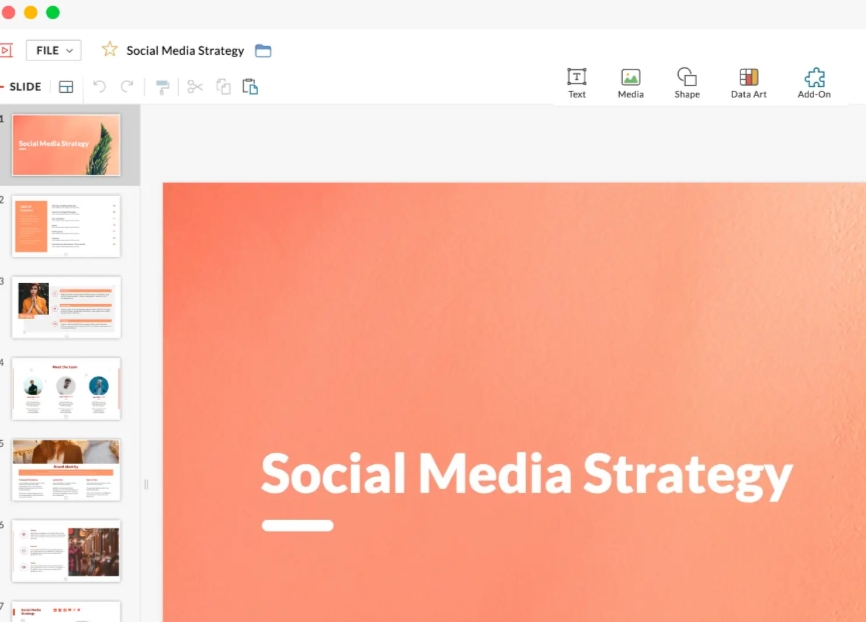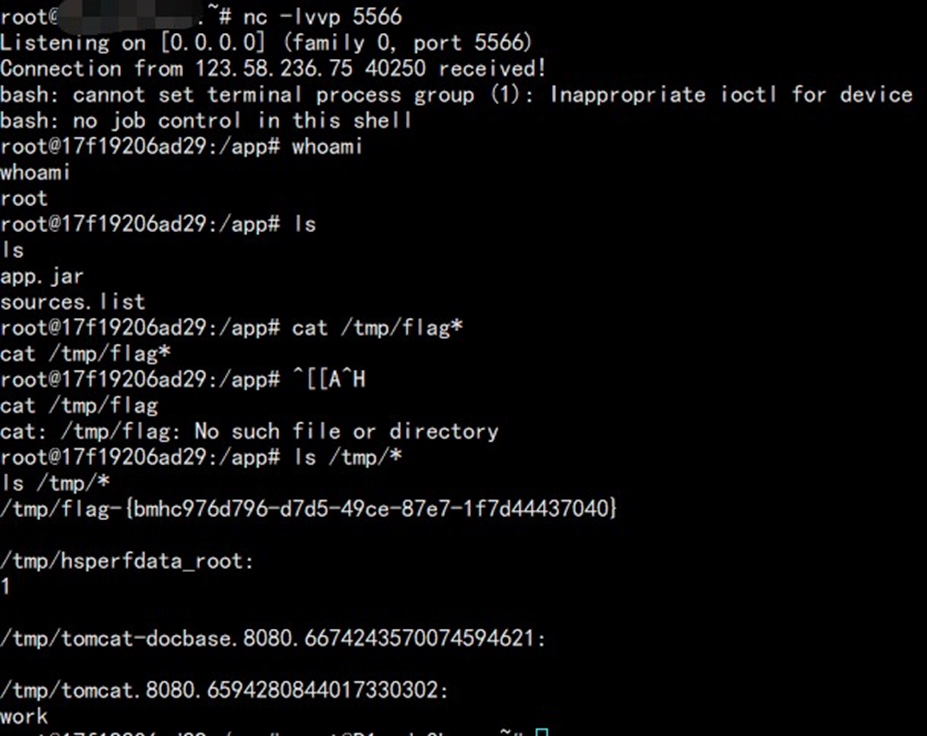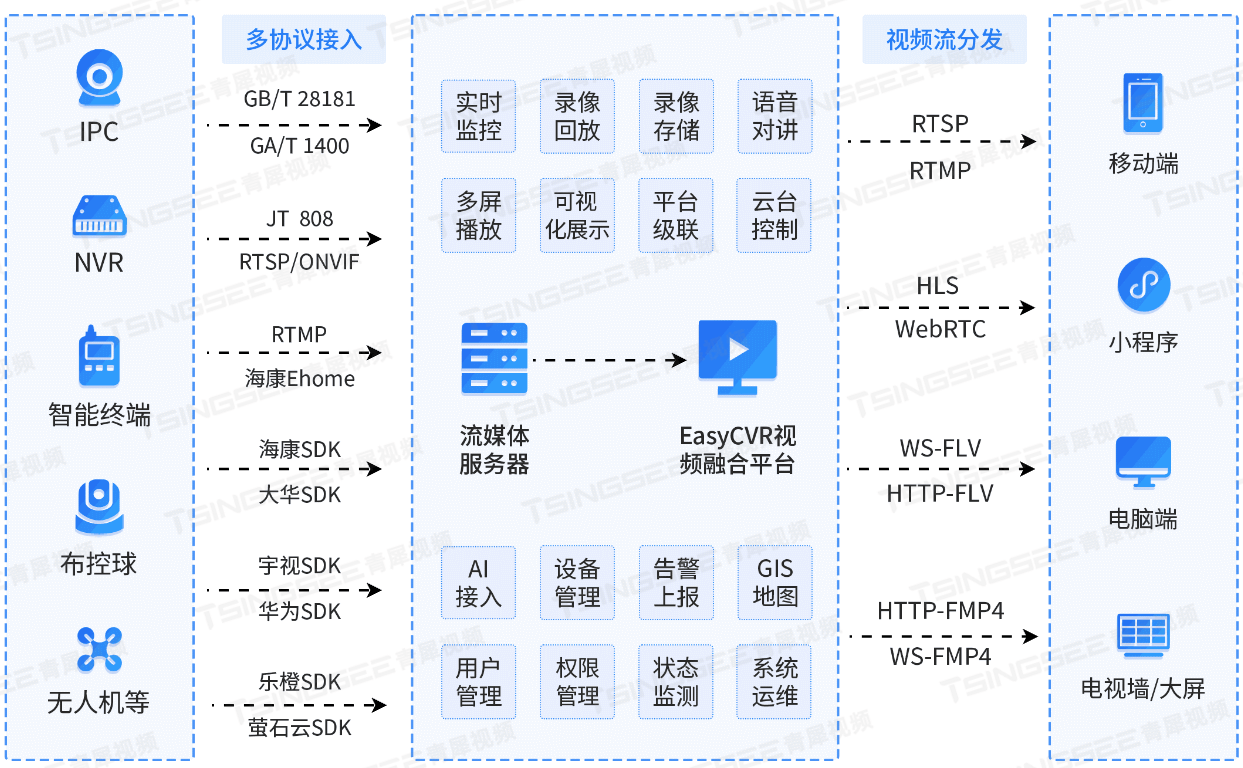API手册
Unity 脚本 API![]() https://docs.unity.cn/cn/2022.3/ScriptReference/index.html
https://docs.unity.cn/cn/2022.3/ScriptReference/index.html
在遇到不懂的方法、想更深入的学习或者是想查看是否有相应的方法实现某项功能,可以在Unity官方这里查看脚本。以Transform为例,可以直接搜索,或者在UnityEngine -> Classes -> Transform中查看。

项目管理——Assets文件
Assets文件是Project下的一个根目录,一般在这里进行资源的管理。如果要导入外部文件或者素材,建议直接拉进Unity里面导入,而不是在文件所在的位置导入,这样子通过把文件或者素材导入Unity可以生成一个.meta文件记录文件信息。

右键可以在Assets里创建文件以及创建不同的组件。为了方便后期管理,一般会创建多个文件夹用于存放同一类东西。
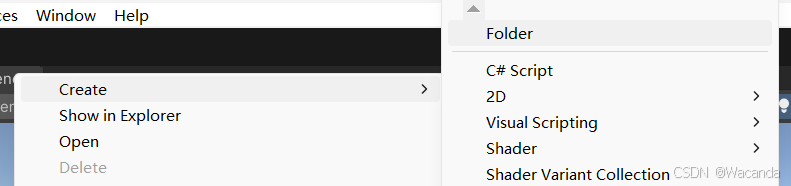

大致包括以下几个文件夹,材质、音效、预制体、资源、场景、脚本、贴图等。根据不同的游戏类型以及游戏规模,来创建更多的文件夹以及子文件夹。

在不同的文件夹里创建不同的组件,比如在Script创建脚本。

创建、添加对象
在层级视图里面,右键可以选择创建对象,有对象就意味着有父类对象,和子类对象。

其中Create Empty是创建一个空对象。但是这个空对象也是一个对象,并不是为空。

场景对象操作
在场景视图上面,有着多种多样的工具,这些工具能够帮助我们快速的调整场景或者对象。

右键:旋转当前视角

按住鼠标左键+WASD可以自由移动视角

视觉工具:左键可以移动摄像机

移动工具:可以移动物体位置

旋转工具:选择一个圆环可以旋转物体

缩放工具:可以按轴缩放

按面缩放:根据当前视角确定缩放的面

中心点位工具
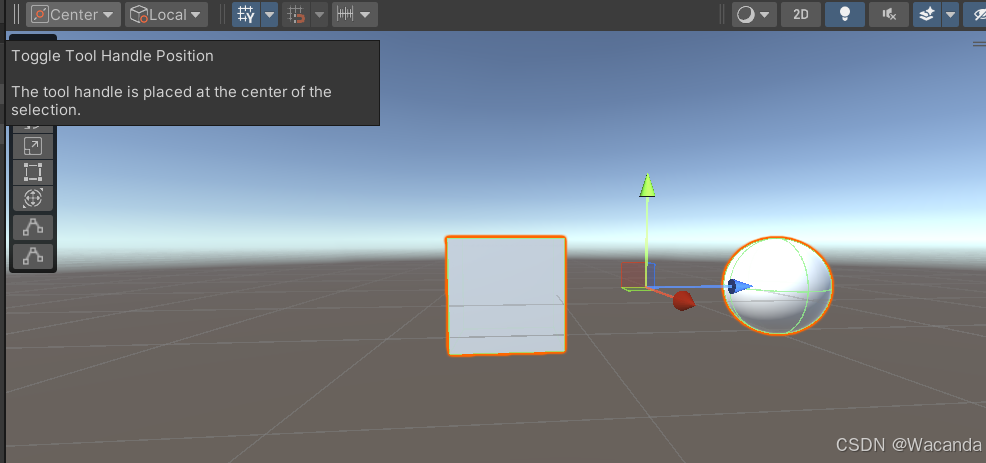
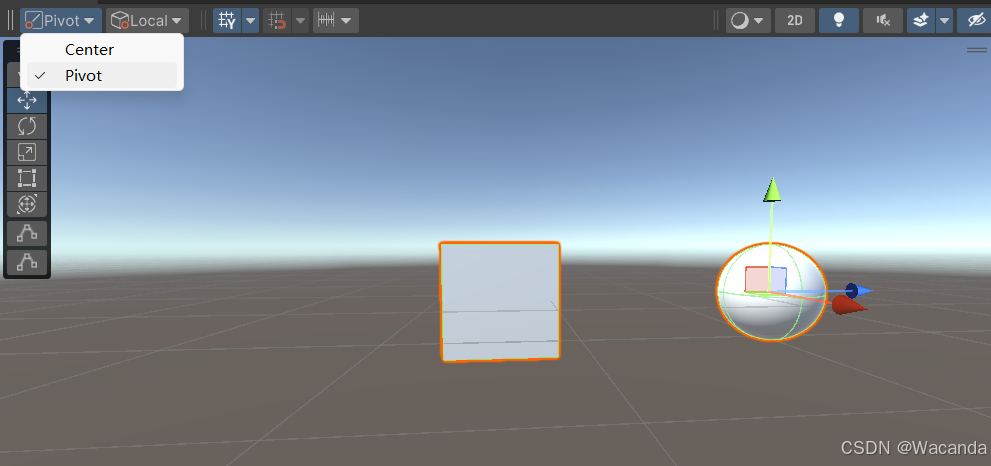
坐标轴类型
Global:是根据该对象在这个场景节点下的位置
Local:是相对父类节点的位置,如果没有父类节点就默认在场景节点下面,位置信息与世界坐标信息一致。

显示类型

视角切换按钮,2D视角与3D视角切换,不过基本不用

在对齐3D物体的时候,可以点击右上的xyz轴进行三视图的切换


但是这里还是能看出3D的视图,点击下面的Right(这个Right是当前视图名,不同的视图名字是不一样的)使 < 变成 = ,使得透视关系改成平视关系。

对齐以后,按照上述方法改回透视关系。


改变对象的层级关系

拖动图中的Sphere到Cube即可改变两者的层级关系,这个时候Cube即为Sphere的父类,尝试移动旋转Cube,会发现Sphere也会跟着一起改变。